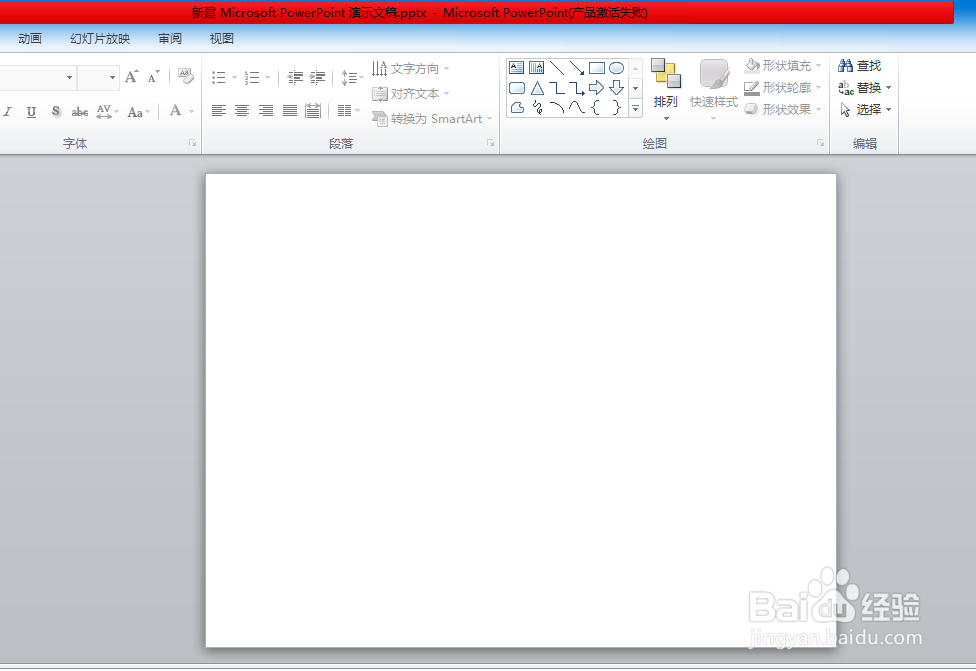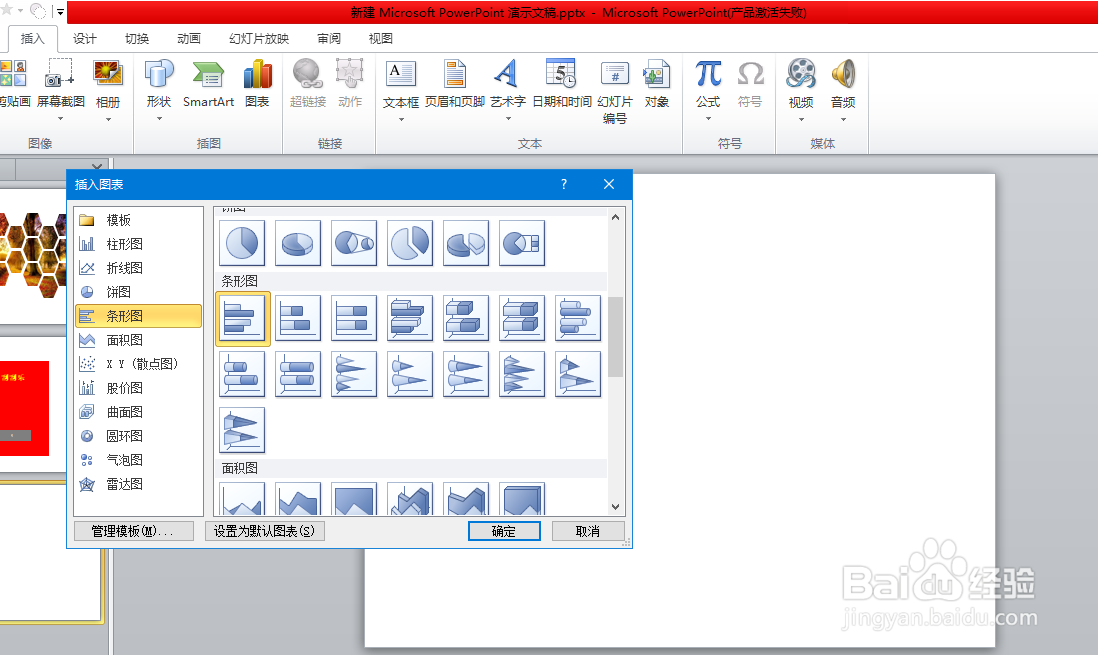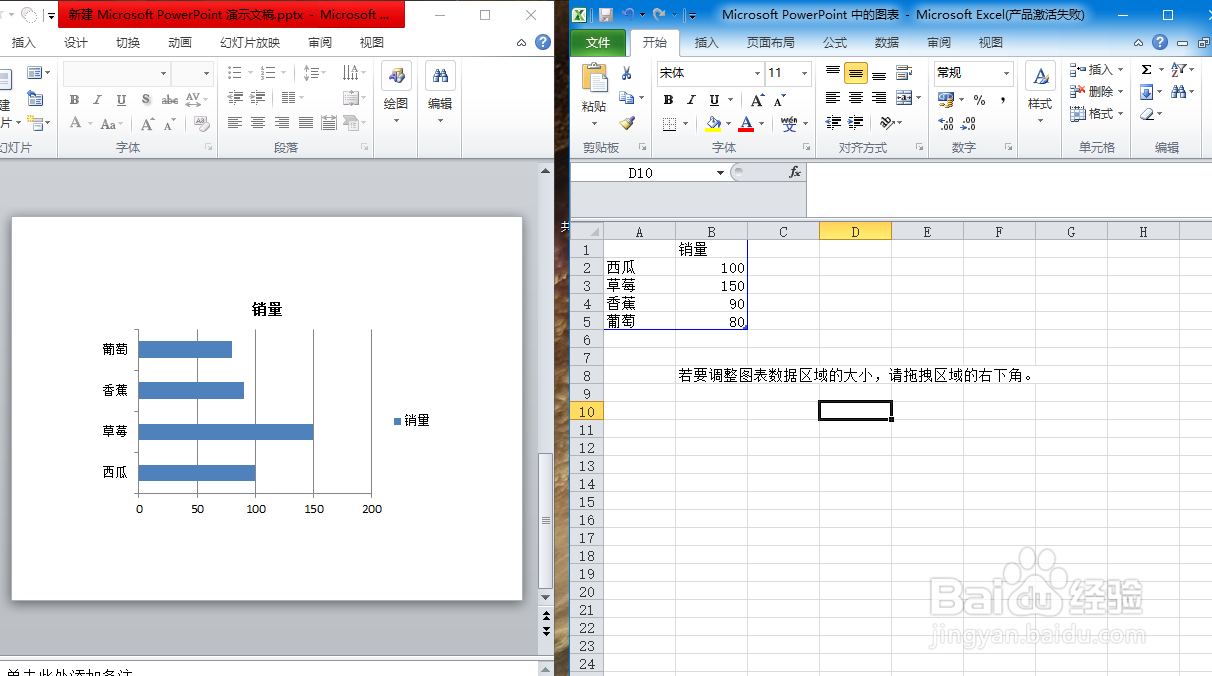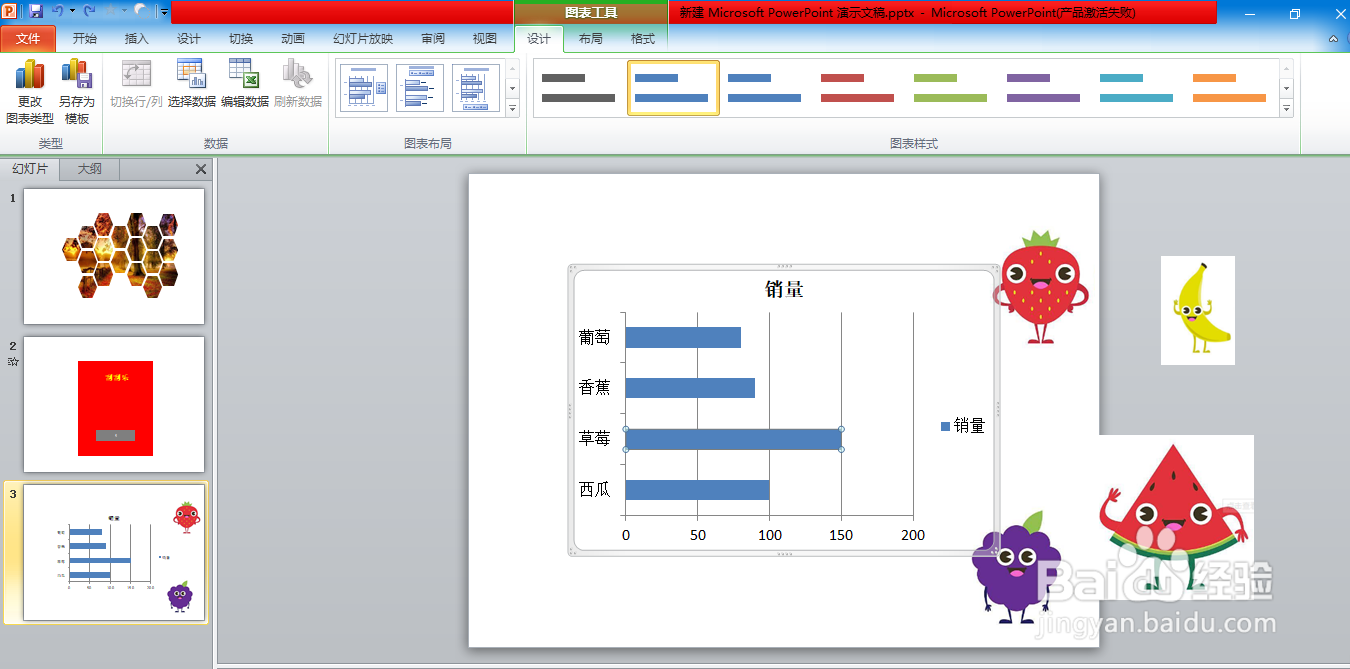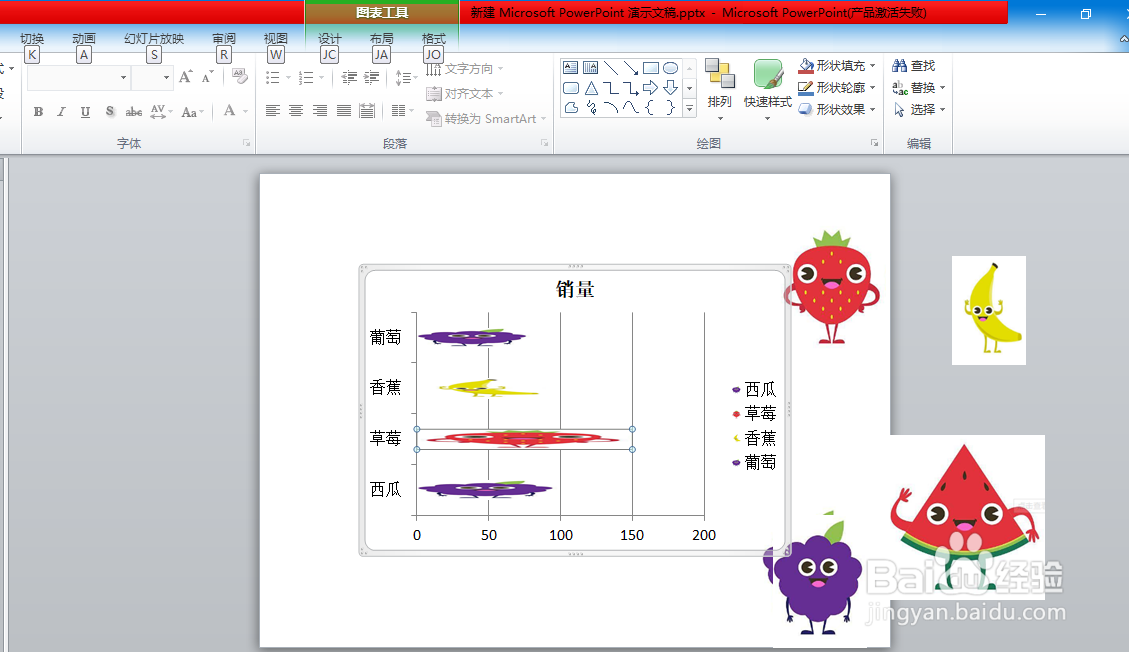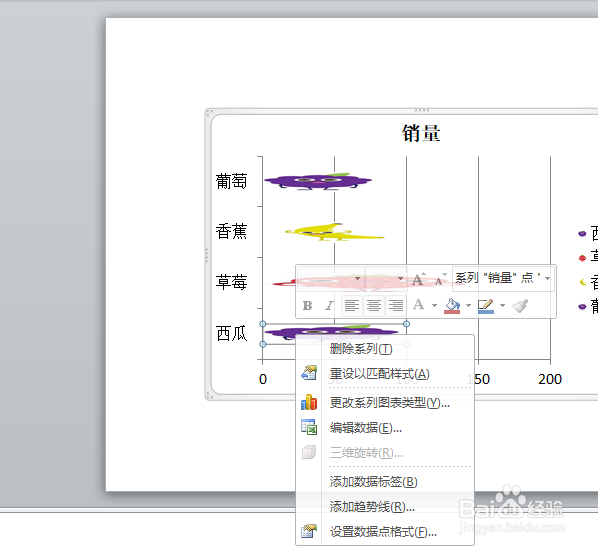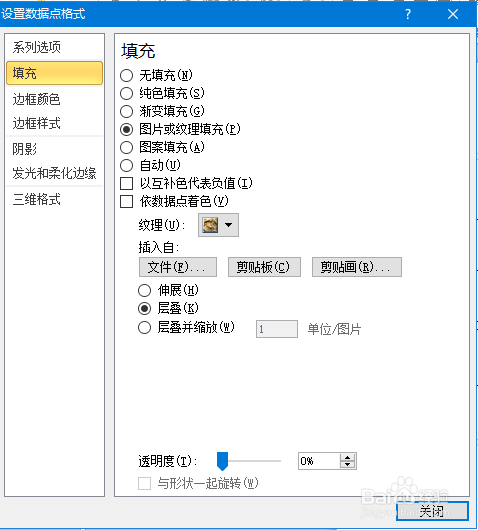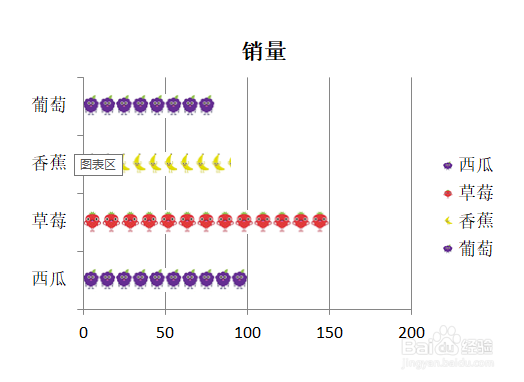PPT如何制作水果销量图表
1、首先,新建一页空白页幻灯片
2、点击【插入】选项卡下的【图表】,选择条形图
3、将数据填入表格中
4、将准备好的水果图片插入到PPT中
5、选择一个水果图片,按ctrl+c复制,双击水果销量,按ctrl+v复制
6、单击条形销量,选择【设置数列格式】
7、在【设置数列格式】选项卡中依次选择【填充】--【图片或纹理填充】---【层叠】
8、最后,适当调整图表,不一样的水果销量图就做好了
声明:本网站引用、摘录或转载内容仅供网站访问者交流或参考,不代表本站立场,如存在版权或非法内容,请联系站长删除,联系邮箱:site.kefu@qq.com。